Como configurar o ProtonCalendar para produtividade máxima
ProtonCalendar é um aplicativo de calendário criptografado disponível para todos os usuários ProtonMail. Neste artigo, mostraremos como acessar ProtonCalendar, configurá-lo e começar a gerenciar seus eventos com eficiência e segurança.
O que é ProtonCalendar?
Se você está procurando um aplicativo de gerenciamento de agendamento que seja seguro e rico em recursos, não procure mais do que ProtonCalendar. Ele pode atuar como um substituto para o Google Calendar, Outlook e outros aplicativos de calendário populares.
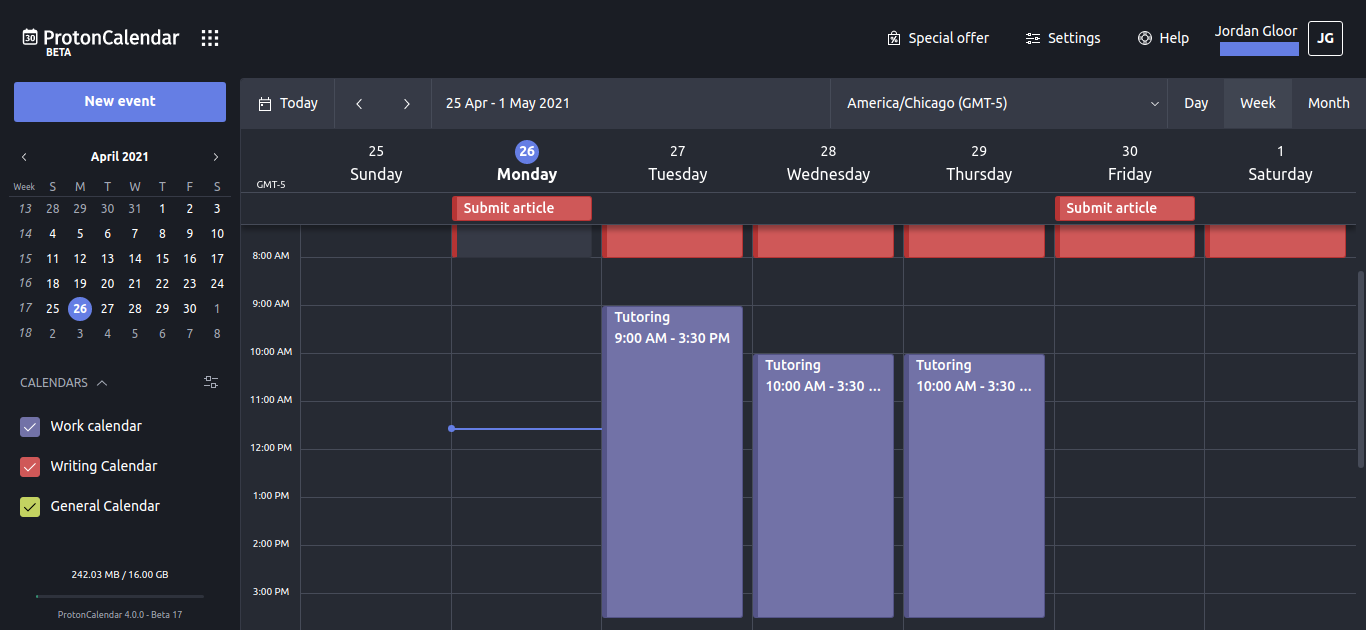
O ProtonCalendar foi desenvolvido pela equipe por trás do ProtonMail , um serviço de e-mail que se orgulha de colocar a privacidade e a segurança do usuário em detrimento dos lucros. Com o aplicativo ProtonCalendar, você pode:
- Crie vários calendários e preencha-os com eventos únicos e recorrentes.
- Importe calendários de outros aplicativos de calendário.
- Codifique seus calendários com cores.
- Convide participantes do evento e acompanhe as respostas.
- Programe notificações personalizadas.
No entanto, o principal motivo pelo qual as pessoas escolhem o ProtonCalendar é que, como o ProtonMail, ele é criptografado de ponta a ponta . Isso significa que ninguém pode ler, exceto você; até mesmo a equipe Proton não pode visualizar seu calendário. Os eventos são privados apenas para você e os participantes que você convida. Embora você deva ter em mente, seus participantes podem usar aplicativos de calendário menos seguros.
Com calendários criptografados de ponta a ponta, a plataforma não pode avaliar sua programação para fins de publicidade. Portanto, você não terá anúncios de "Peter's Party Platter Place" aparecendo ao programar uma reunião.
Mais importante, esse recurso também garante sua privacidade sempre que houver violação de dados ou vigilância. Se você é um jornalista ou outro assunto frequente de olhares indiscretos, esse recurso é de extrema importância.
Como os eventos ProtonCalendar são criptografados de ponta a ponta, os dados devem estar protegidos, mesmo no caso de comprometimento de seus servidores.
Download: ProtonCalendar para Android | Desktop (grátis)
Como começar a usar o ProtonCalendar
No momento em que este livro foi escrito, o ProtonCalendar ainda está em beta, mas qualquer pessoa com uma conta ProtonMail gratuita ou paga pode acessá-lo e usá-lo. O aplicativo móvel está disponível para usuários do Android, e a versão iOS estará disponível em breve.
Se você usar a caixa de entrada do ProtonMail beta, também poderá usar o ProtonCalendar no seletor de aplicativos no canto superior esquerdo, próximo ao logotipo.
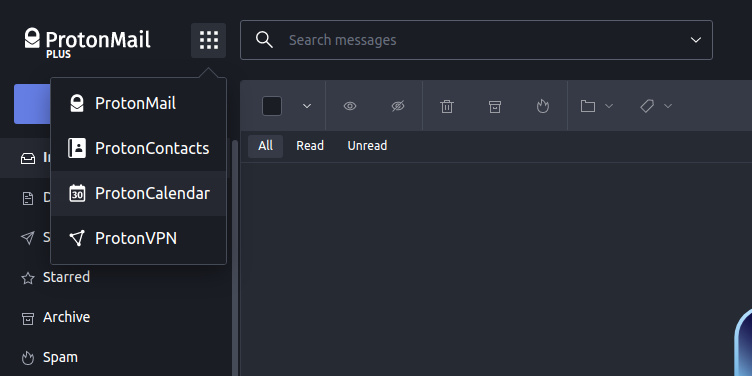
Mudar para ProtonCalendar de outro aplicativo de calendário
Mudar de seus aplicativos de calendário atuais, como Microsoft Outlook, Apple Calendar ou Google Calendar, pode parecer assustador. No entanto, é fácil se você souber o que está envolvido na exportação de um arquivo ICS.
Depois de exportá-lo e salvá-lo em seu dispositivo, siga estas instruções:
- No ProtonCalendar, crie um novo calendário (veja abaixo) para conter os eventos importados.
- Clique em Configurações seguido de Calendários .
- Na seção Importar , clique em Importar calendário .
- Arraste e solte seu arquivo ICS na importação de calendário ou navegue até sua localização.
- Escolha o calendário que você criou para receber o calendário exportado e clique em Importar .
- Aguarde a conclusão do processo de importação. A criptografia eficaz leva tempo, então seja paciente.
ProtonCalendar pode avisá-lo de que existem certos elementos do seu calendário que ele não pode importar. Além disso, você só pode adicionar 15.000 eventos a um calendário por vez. Se você tiver mais do que isso, esteja preparado para dividir o arquivo em pedaços menores.
Criação e gerenciamento de calendários
ProtonCalendar permite que você gerencie vários calendários ao mesmo tempo. Assim, você também pode ter diferentes calendários de trabalho, freelance, pessoal, aniversários, etc. No total, você pode criar dez calendários, que você pode alternar ou sobrepor quando quiser.
No ProtonCalendar, clique em Configurações e em Calendários . Clique em Novo calendário ou clique em Editar ao lado de qualquer calendário existente cujas configurações você deseja ajustar.
Na guia Configurações da agenda , você pode dar um nome e uma cor à agenda, escolher um e-mail padrão e escrever uma breve descrição que ficará visível apenas para você.
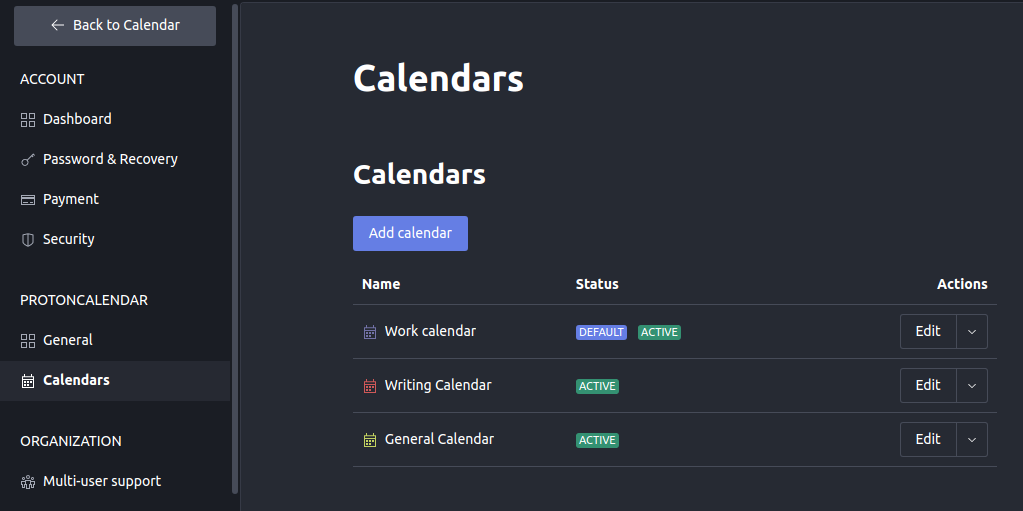
Este endereço de e-mail padrão é usado para enviar convites para eventos e você será creditado como organizador ao usar esse endereço de e-mail. Certifique-se de saber se você tem contas ProtonMail com vários endereços, uma vez que você não pode alterar o endereço de e-mail padrão de um calendário depois de escolhê-lo.
Mais um lembrete importante sobre calendários é que você precisa escolher o correto para ser seu calendário padrão. O calendário padrão será aquele em que você criará eventos com mais frequência. Otimize a produtividade escolhendo o calendário mais adequado para você.
Clique na guia Configurações de evento para ajustar os padrões para durações e notificações de eventos recém-criados.
Criação de eventos seguros
Criar eventos seguros no ProtonCalendar é fácil. Clique em Criar evento para começar e siga algumas etapas simples para concluir o processo. Você pode ler mais sobre o aplicativo ProtonCalendar aprendendo como criar e gerenciar alguns eventos.
Recebendo convites para eventos
Sempre que alguém enviar a você um convite do ProtonMail para participar de um evento, você terá a opção de aceitar, rejeitar ou "talvez" o convite diretamente de sua caixa de entrada. Se você aceitar, ProtonMail adicionará automaticamente o evento ao seu ProtonCalendar.
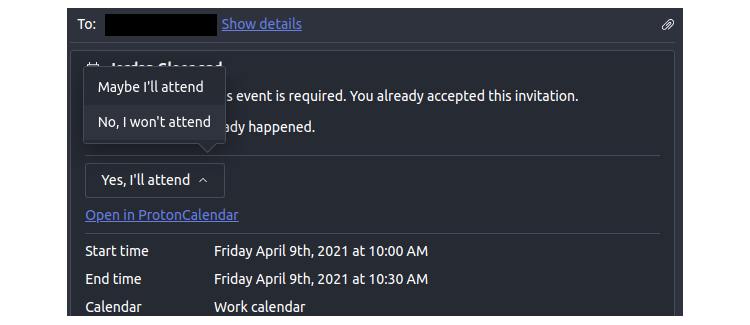
Observe que ProtonMail adicionará o evento a qualquer calendário que você definiu como seu calendário padrão. Se você quiser em uma agenda diferente, terá que clicar no evento no ProtonCalendar e editá-lo.
Gerenciando Notificações
ProtonCalendar permite configurar notificações, para que você seja notificado para cada evento. Você pode ter até 10 notificações por evento e pode defini-las para minutos, horas, dias ou semanas antes do evento.
Lembre-se de que você só verá essas notificações se estiver conectado ao aplicativo móvel. Se você tiver o aplicativo da web aberto, poderá ver as notificações apenas se tiver habilitado as notificações da área de trabalho para ProtonCalendar em seu navegador da web.
Gerenciamento de calendário tornado seguro
Depois de configurar o ProtonCalendar e programar seus dias, você deve se sentir produtivo e seguro. Você pode proteger sua agenda para que não seja danificada para publicidade e vista por malfeitores.
Se você está acessando o ProtonCalendar usando o Chrome, deve estar ciente de que essa é mais uma ameaça à segurança. Certifique-se de não permitir que o navegador do Google acesse seus dados privados.

